鼠標、鍵盤是我們常見的電腦輸入設備,因為有了它們我們操作電腦才比較方便,但是有時候我們鼠標突然壞了,這時候我們就得先用鍵盤代替了,那麼win8怎麼用鍵盤代替鼠標?不知道的朋友趕緊看看以下文章吧!
win8設置鍵盤代替鼠標的方法:
1、打開控製麵板,找到“輕鬆使用”點擊進入。如下圖所示:
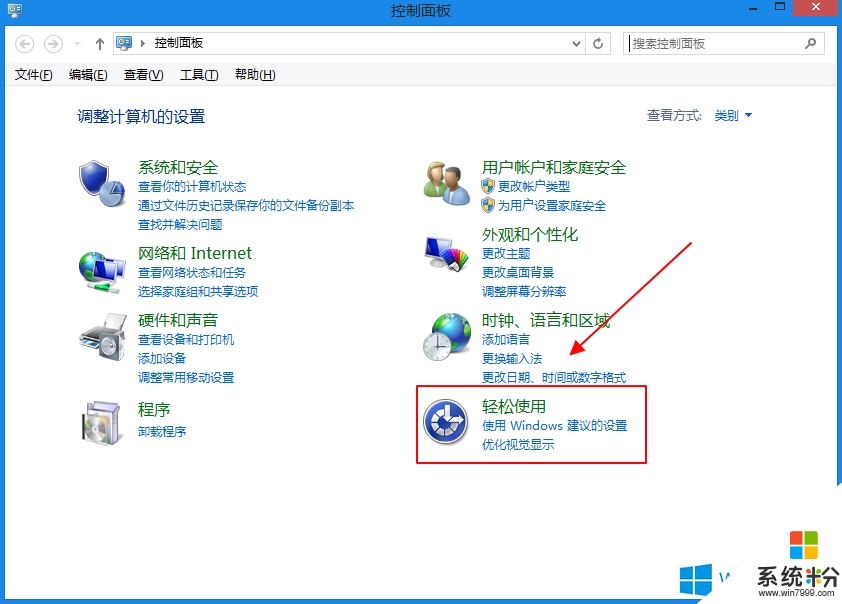
2、在進入了輕鬆使用之後,在其中找到如下圖所在位置,並且點擊進入。
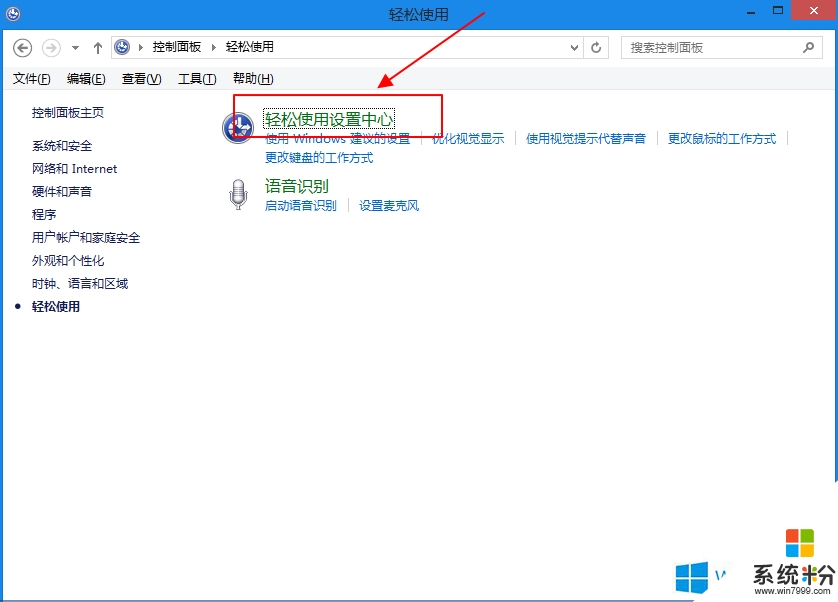
3、之後,在如下圖窗口所示的位置中,找到使鍵盤更易使用。
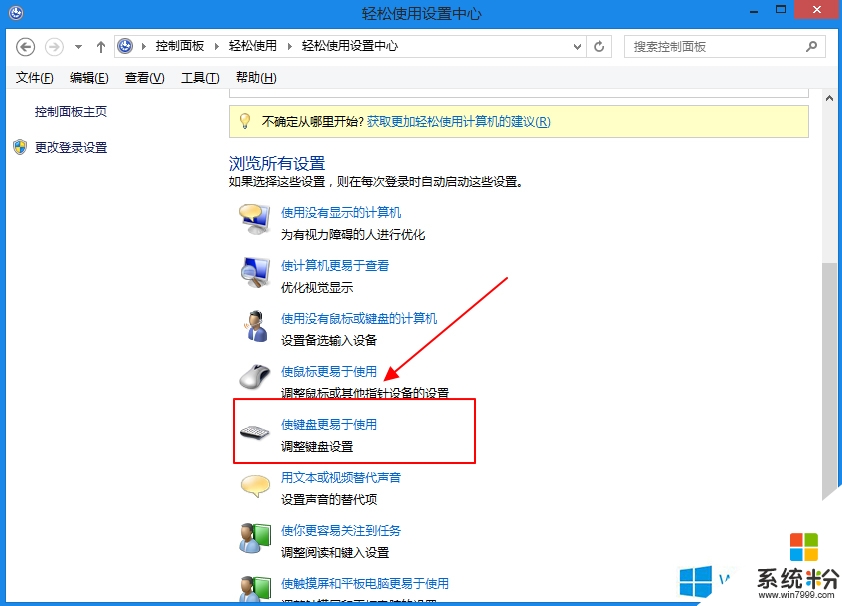
4、點擊該位置,然後找到並點擊鼠標鍵。之後,再依照以下步驟設置即可,具體如下圖所示。
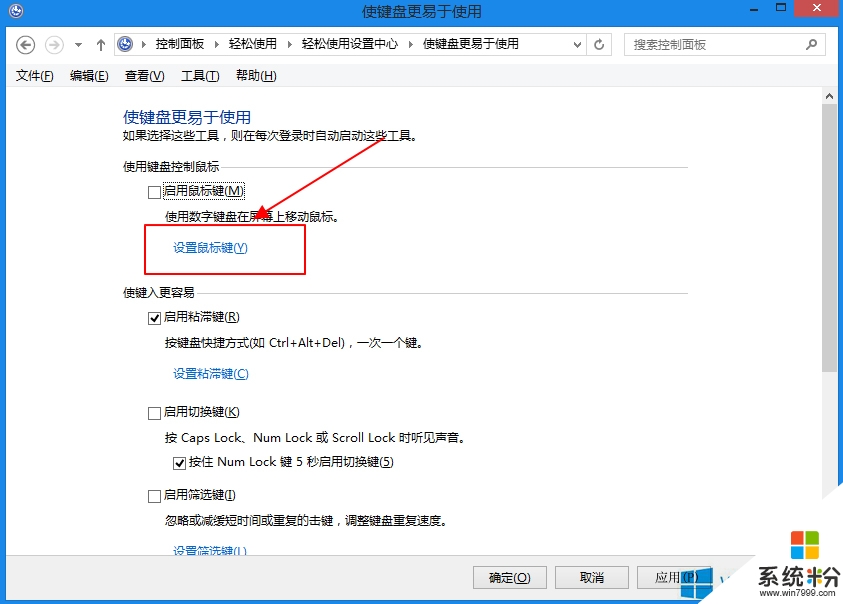
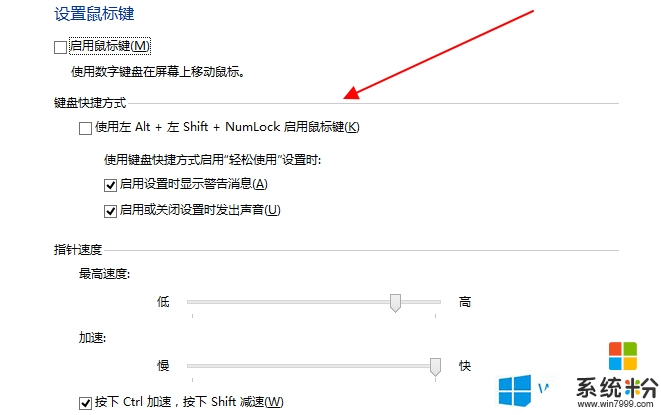
5、首先是下圖所示的啟用鼠標鍵選項,該項設置鼠標鍵是否啟用。
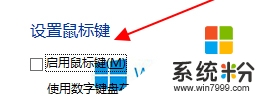
6、在鍵盤快捷鍵中,設置啟用鼠標鍵的快捷鍵。該項隻能必須設置並且隻能使用該快捷鍵。
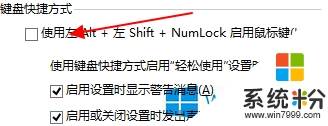
7、指針速度設置鼠標鍵的所能達到的最快移動速度和提高到最快速度時的速度。
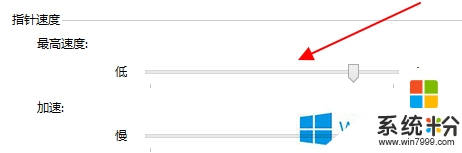
8、最後一個設置非常重要記得選上不然設置就會無效,其他設置中使用NumLock必須選擇為啟用,如下圖所示。然後保存。
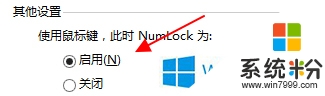
9、其中,在數字鍵區8,2,4,6分別代表方向上下左右,5代表鼠標左鍵。
參考以上的方法大家就知道【win8怎麼用鍵盤代替鼠標】了,覺得教程有用的話,可以分享給身邊有需要的小夥伴,或者有其他的ghost操作係統下載後使用的疑問,建議上係統粉查看解決的方法。
Win8相關教程